
Anda mungkin menginginkan ikon yang lebih besar di PC Windows 10 Anda untuk membantu Anda menemukan apa yang Anda butuhkan, atau ikon yang lebih kecil untuk menjaga hal-hal tetap dan rapi. Untungnya, mudah untuk menyesuaikan ukuran ikon di desktop, taskbar, dan file explorer Anda.
Ubah ukuran ikon desktop
Jika ikon di desktop Anda terlalu besar atau terlalu kecil, Anda dapat dengan cepat mengubah ukurannya menjadi salah satu dari tiga ukuran yang tersedia.
Pertama, klik kanan di mana saja di desktop Anda. Dalam menu konteks yang muncul, arahkan mouse Anda ke "Lihat." Di sub-menu, Anda akan melihat tiga ukuran untuk memilih dari: besar, sedang, dan kecil. Anda akan melihat titik di sebelah ukuran saat ini. Klik ukuran yang Anda inginkan.
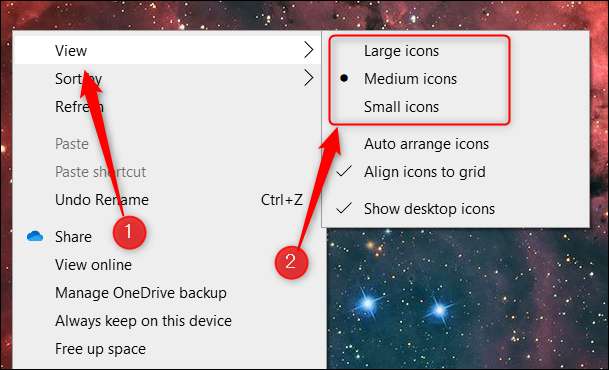
Jika Anda menemukan bahwa tiga opsi yang tersedia tidak persis apa yang Anda cari, Anda dapat meletakkan kursor Anda di mana saja di desktop, tekan dan tahan tombol CTRL, lalu gulir ke atas atau kurangi roda mouse untuk menambah atau mengurangi Ukuran ikon desktop, masing-masing. Ini menyesuaikan ukuran dalam peningkatan yang lebih kecil, memungkinkan Anda mendapatkan ukuran lebih dekat dengan yang Anda inginkan.
Ubah ukuran ikon bilah tugas
Ada opsi untuk menyesuaikan ukuran ikon taskbar di menu Pengaturan, tetapi Anda hanya memiliki dua opsi: normal dan kecil.
TERKAIT: Cara mengubah ketinggian atau lebar taskbar pada Windows 10
Klik kanan pada ruang kosong di taskbar. Klik "Pengaturan Taskbar" di bagian bawah menu konteks yang muncul.
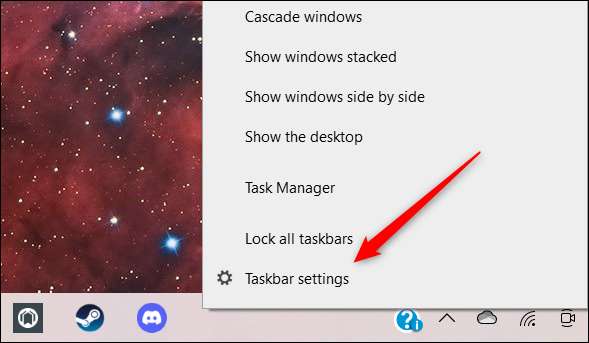
Jendela Pengaturan Taskbar akan terbuka. Di dekat bagian atas daftar opsi, matikan slider ke posisi "pada" di bawah opsi "Gunakan Tombol Taskbar Kecil".
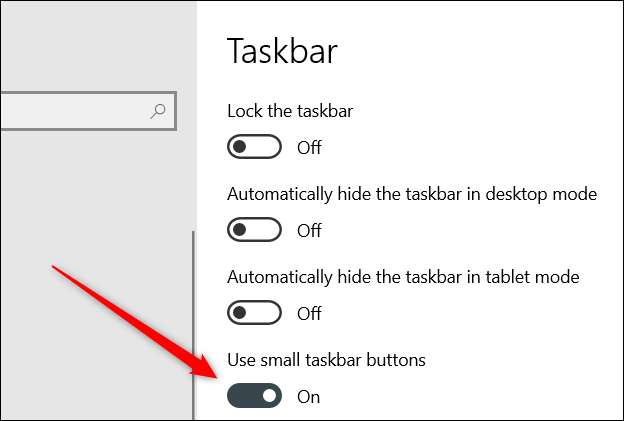
Ini akan mengurangi ukuran ikon bilah tugas.

Untuk mengubah ikon kembali ke ukuran default, ganti slider kembali ke posisi "off".
Ubah ukuran Ikon File Explorer
File Explorer memungkinkan Anda menyesuaikan ukuran ikon hingga ekstra besar, besar, sedang, atau kecil.
Pertama, Buka File Explorer. . Anda dapat menggunakan pintasan keyboard Windows + E, atau cukup klik ikon File Explorer pada bilah tugas.
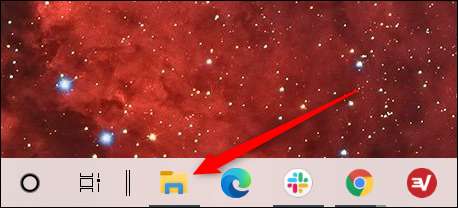
Selanjutnya, klik tab "Lihat".
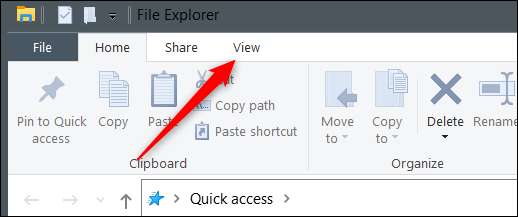
Dalam kelompok "tata letak", pilih ukuran ikon yang Anda inginkan. Pengaturan saat ini disorot dengan warna biru.
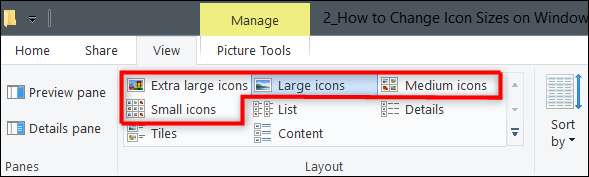
Jika salah satu dari empat opsi ini tidak sesuai dengan kebutuhan Anda, letakkan mouse Anda di mana saja di File Explorer, tekan dan tahan tombol CTRL, dan kemudian gulir ke atas atau ke bawah untuk menambah atau mengurangi ukuran ikon. Ini akan menyesuaikan ukuran ikon dengan peningkatan yang lebih kecil.
Hanya itu yang ada untuk itu.
Mengubah ukuran ikon di Windows 10 mudah, tetapi tidak perlu berhenti di situ. Anda juga dapat mengubah Ukuran teks Windows 10 dan Bahkan kursor Anda . Lanjutkan menyesuaikan Windows 10 agar sesuai dengan apa yang Anda inginkan.
TERKAIT: Cara Mengubah Resolusi Layar di Windows 10







